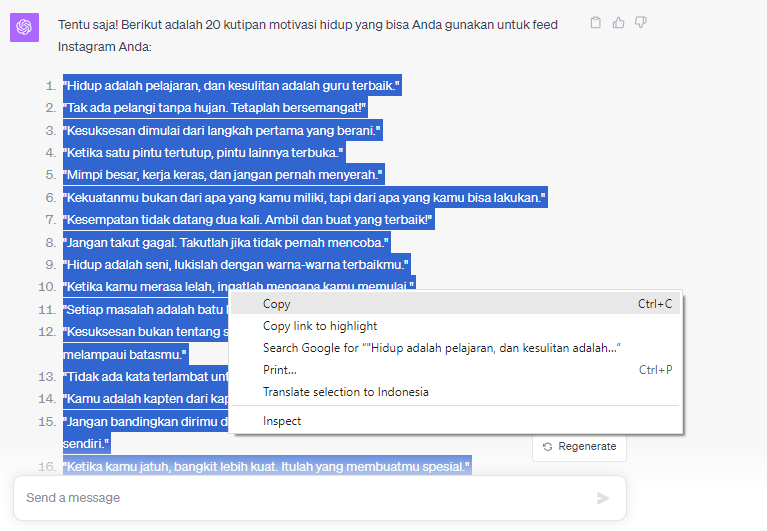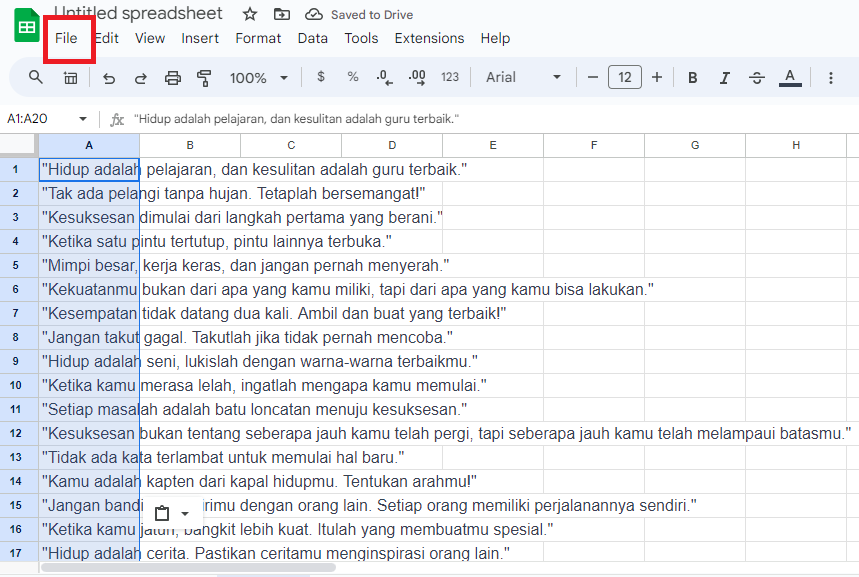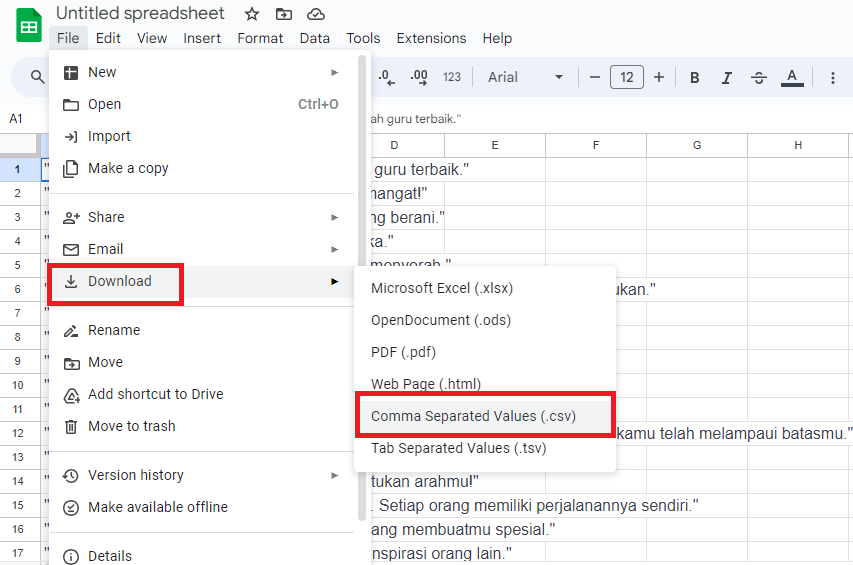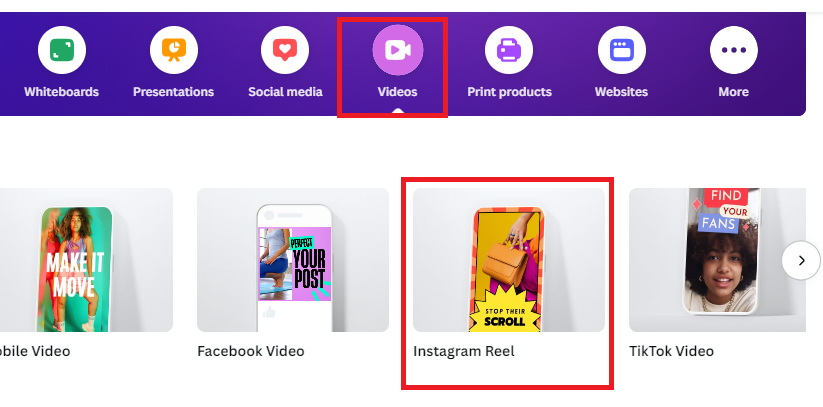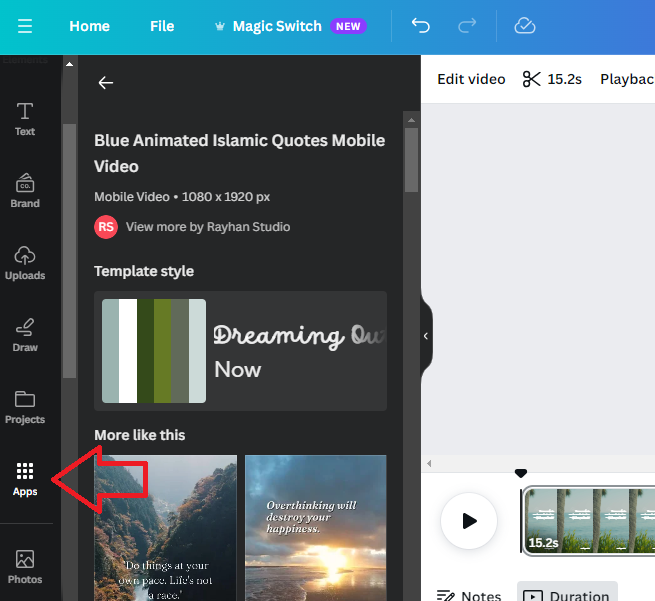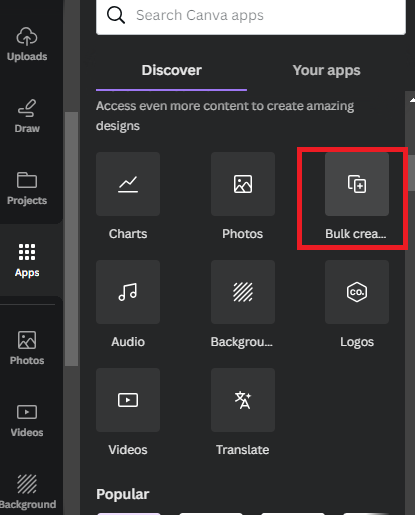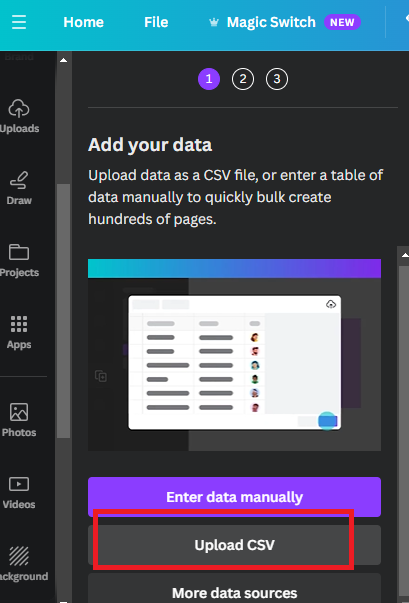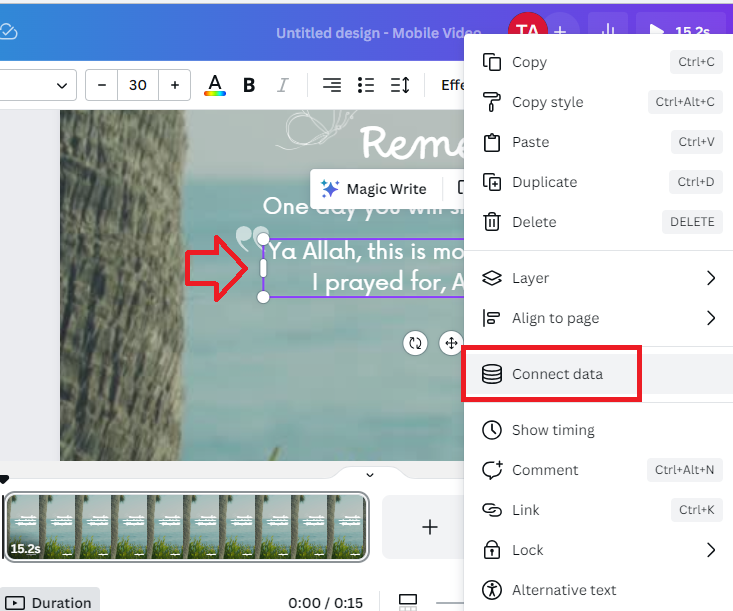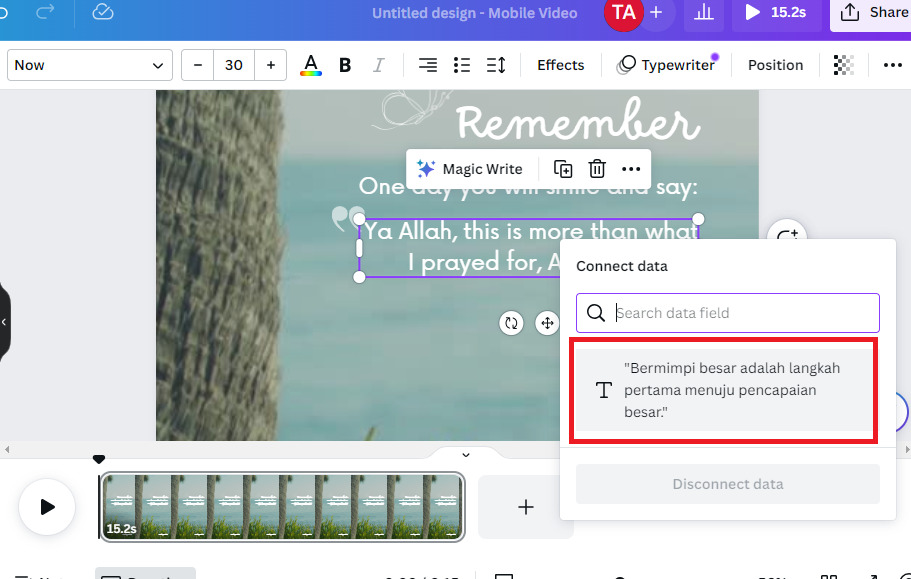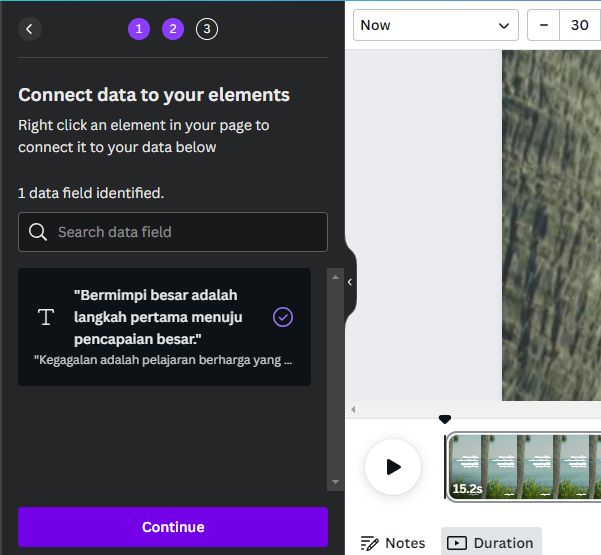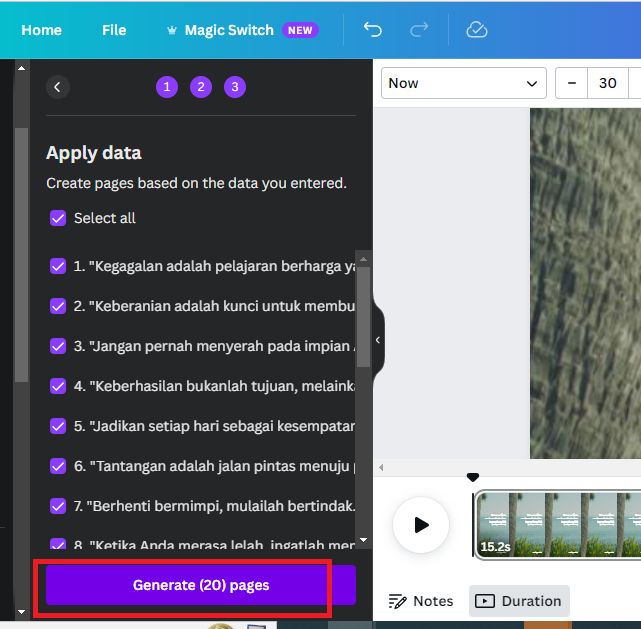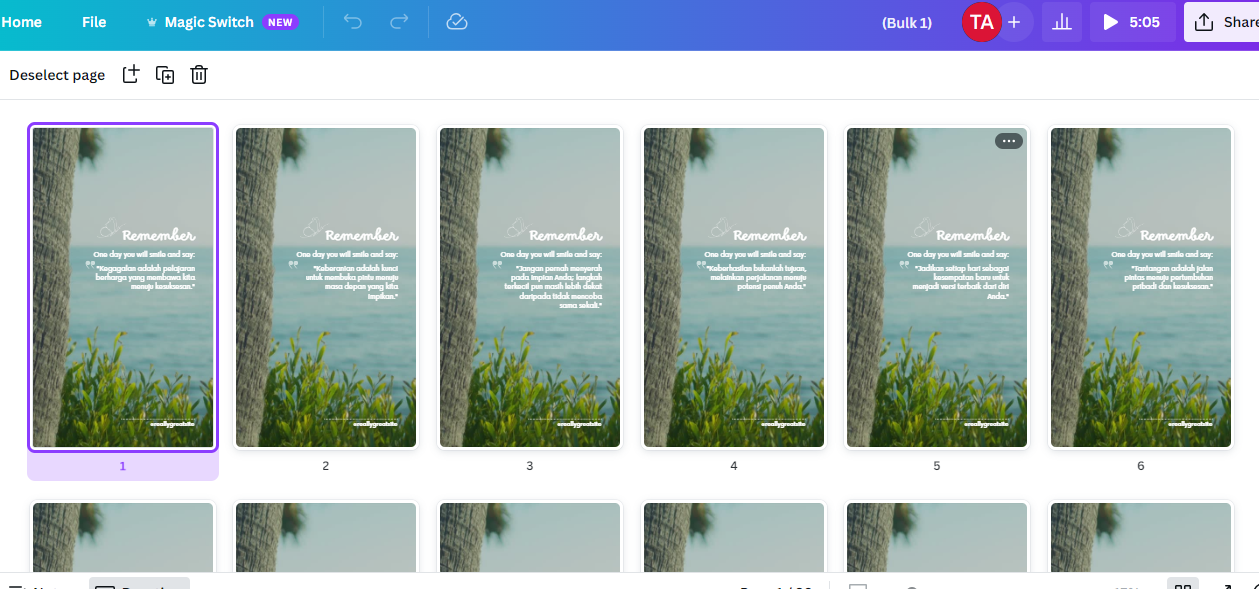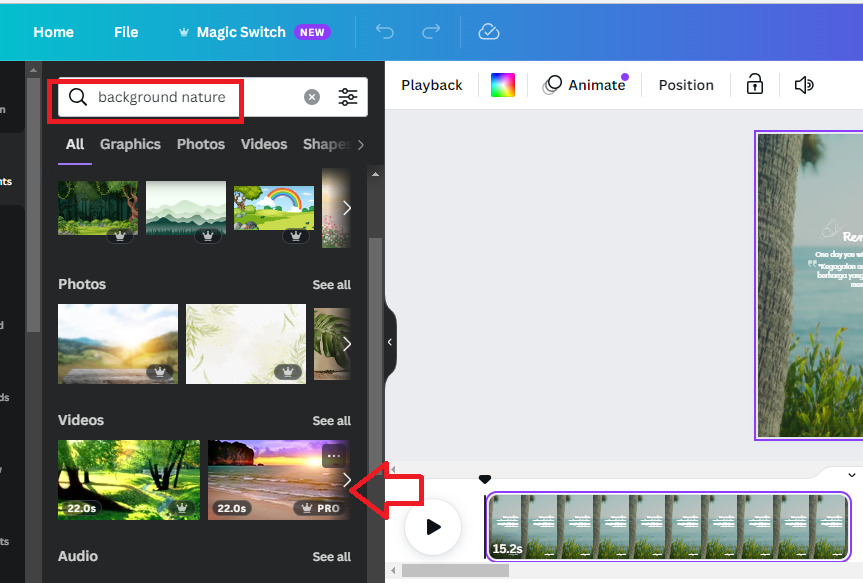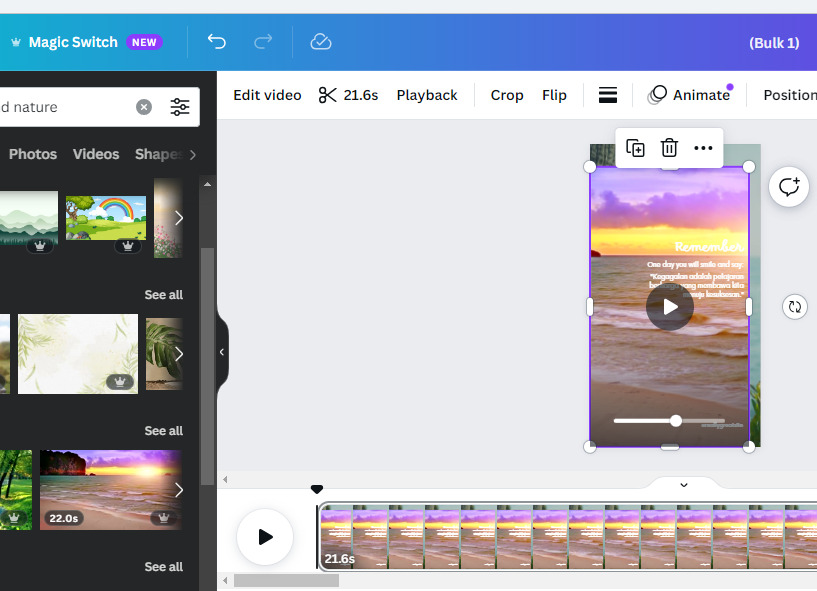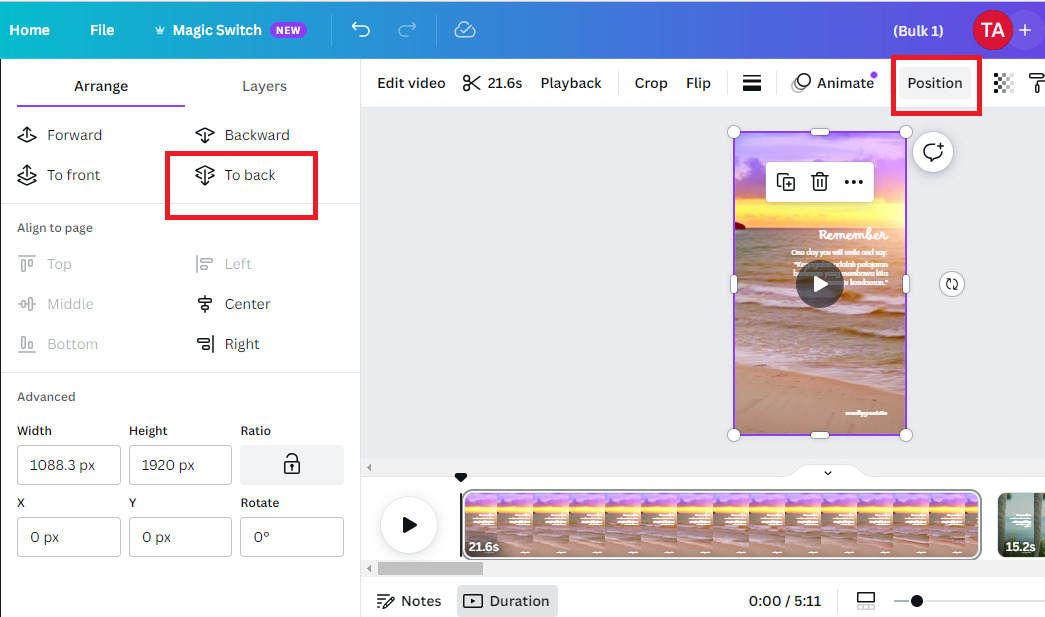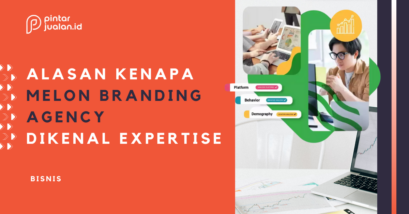ADVERTISEMENTS
Siapa bilang bikin video singkat butuh waktu yang lama? Kami akan membagikan panduan lengkap cara buat puluhan video dengan ChatGPT dan Canva.
Tutorial ini diperuntukkan buat kamu yang suka membuat short video atau reels pendek untuk menaikkan engagement, menarik endorse, menambah jumlah followers, dan sebagainya.
Bagaimana cara menggunakan ChatGPT dan Canva untuk menghasilkan video berkualitas dalam jumlah banyak sekali produksi?
Kepoin yuk langkah-langkah serta tips untuk membuat video lewat integrasi ChatGPT dan Canva di bawah ini.
ADVERTISEMENTS
1. Bisakah Buat Puluhan Video dengan ChatGPT dan Canva?
Dengan memanfaatkan integrasi ChatGPT dan Canva, pengguna bisa membuat konten video dalam jumlah banyak sekaligus hanya dengan waktu kurang dari 1 jam.
Apalagi kini pengguna juga bisa potong video online pakai Canva dengan mudah dan cepat, sehingga hasilnya lebih rapi serta menarik.
Cara ini dinilai lebih praktis dan efektif bagi pengguna yang ingin memproduksi konten setiap hari dengan waktu yang terbatas.
Berbekal ChatGPT-3.5 dan Canva, kamu pun bisa membuat video dengan background yang cantik, aesthetic, dan tentunya betah untuk ditonton. Gratis pula!
ADVERTISEMENTS
2. Cara Buat Puluhan Video dengan ChatGPT dan Canva
Cara buat puluhan video pakai ChatGPT dan Canva sebenarya sama dengan membuat desain konten untuk feed (gambar). Pengguna hanya perlu memilih jenis template mobile video atau Instagram Reels.
Hanya saja untuk konten video yang memerlukan kreativitas tinggi, kamu perlu melakukan beberapa sentuhan supaya hasilnya tampak lebih berwarna, unik, dan kreatif.
Nah guna membedakan antara satu konten video dengan lainnya, kamu harus melakukan penyuntingan (editing), seperti mengganti background, menambah kombinasi warna, mengatur font, menambah elemen, dan lain-lain.
Bagaimana cara buat puluhan video dengan ChatGPT dan Canva agar menarik? Ikuti panduan berikut:
- Buka aplikasi atau web ChatGPT OpenAI
- Buat prompt seperti ini “Saya seorang pengelola akun media sosial yang fokus pada tips dan motivasi hidup, jadi bisakah kamu membuatkan saya 20 konten motivasi hidup dalam bahasa jawa yang singkat untuk diunggah ke Facebook, Instagram, dan TikTok? Tolong buatkan daftar kutipan tanpa caption ya“

- Lalu copy-paste hasil informasi yang dihasilkan ChatGPT dan pindahkan ke Google Sheet (Excel)

- Selanjutnya, klik file dan pilih Download, kemudian klik .CSV

- Jika sudah terunduh, sialakan buka canva.com
- Kemudian pilih Video dan klik Instagram Reel

- Silakan cari template tentang tips dan pilih salah satu
- Pada menu atau panel layar sebelah kiri, kamu scroll ke bawah dan klik Apps

- Scroll ke bawah lagi dan klik Bulk Create

- Klik Upload CSV dan masukkan file ekstensi CSV yang tadi diunduh, lalu klik Open

- Berikutnya, kamu klik kanan pada kotak tulisan quote/kutipan motivasi sampai muncul garis perseginya

- Baru klik kanan kotak tersebut dan klik Connect data
- Pilih kutipan file CSV yang muncul

- Setelah itu, klik Continue pada menu Connect data to your elemen

- Pastikan seluruh kutipan sudah tercentang secara otomatis
- Silakan klik Generate Pages dan tunggu sebentar

- Dan 20 konten pun jadi dalam sekejap dengan template yang sama.

- Jika kamu ingin memoles atau membuat desainnya lebih bervariasi, silakan klik video page video di daftar video
- Kemudian klik Element dan ketikkan ‘Background video’

- Pilih dan klikbackground video yang berbentuk landscape
- Selanjutnya ratakan ke video

- Atur transparansi yang diinginkan
- Berikutnya klik Position dan klik to Back

- Selesai! Dengan begitu video pertama punya background berbeda dengan video-video lain
Dari integrasi kedua aplikasi AI di atas, pasti kamu sadar betapa banyak hack atau cara-cara tersembunyi yang bisa dilakukan untuk menyelesaikan pekerjaan dengan cepat.
Baca Juga
3. Tips & Trik Buat Video Pakai ChatGPT dan Canva
Walaupun buat puluhan video pakai ChatGPT dan Canva terbilang mudah, tetapi sebagai pemula terkadang akan menemukan beberapa hambatan yang sulit diprediksi.
Oleh karena itu, kami akan membagikan beberapa tips dan trik agar kamu bisa menggunakan aplikasi desain grafis AI seperti Canva bekerja secara maksimal untuk memproduksi konten harian.
Terutama untuk membangun brand awareness serta menaikkan engagementprofil Bisnis Instagram, akun TikTok, Fanspage Facebook, dan sebagainya.
Di bawah ini merupakan sejumlah tips dan trik menggunakan ChatGPT dan Canva untuk menghasilkan puluhan konten video:
ADVERTISEMENTS
3.1. Tentukan Perkiraan Durasi
Sebelum membuat video, tentukan perkiraan durasi yang diinginkan agar narasi di dalam konten dapat dibaca oleh audiens sampai selesai.
Misalnya untuk konten reels bisa 15-30 detik, sementara video di Instagram Story maksimal 60 detik.
Hal ini bertujuan agar platform media sosial merekomendasikan konten buatanmu ke halaman FYP atau Global IG.
Namun sebaliknya, jika durasi video terlalu cepat padahal narasi di dalam video cukup panjang dan banyak, maka akan dilewatkan oleh pengguna, sehingga jumlah penonton video kamu sedikit.
ADVERTISEMENTS
3.2. Pilih Background Video yang Sesuai
Pilih jenis video sesuai dengan isi konten yang akan diunggah agar menghasilkan konten yang menarik.
Misalnya jika berisi motivasi kehidupan, maka sebaiknya video tidak diisi oleh background yang terlalu ramai karena akan mengurangi fokus penonton saat membaca isi kutipan di dalamnya.
Selanjutnya, jika ingin mengganti background video di tiap video, coba pilih background berbentuk landscape agar dapat diperbesar, ditentukan, dan diratakan ke seluruh video.
Jangan memilih apalagi menggunakan background yang juga berbentuk vertikal atau sama ukurannya dengan video, karena opsi untuk blending atau to back tidak berfungsi.
Jadi, cari dan gunakan background video melalui menu Elements, bukan Design karena background yang disediakan oleh menu Design tidak dapat diatur atau dimodifikasi terlalu banyak
3.3. Maksimalkan Fitur Canva...